如何设置win8系统默认浏览器
来源:www.laobaicai.net 发布时间:2016-10-18 08:55
不少用户喜欢使用自己下载的浏览器,而非系统自带的ie浏览器,但很多时候打开网页时发现系统总是默认打开ie浏览器,让人很无奈。下面就教大家win8设置默认浏览器的方法。
1、右击开始屏幕,打开控制面板,选择“程序-设置默认程序”。
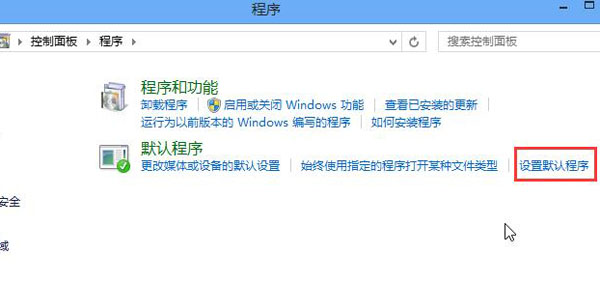
2、点击你经常使用的浏览器,然后选择“将此程序设置为默认值”,点击确定。
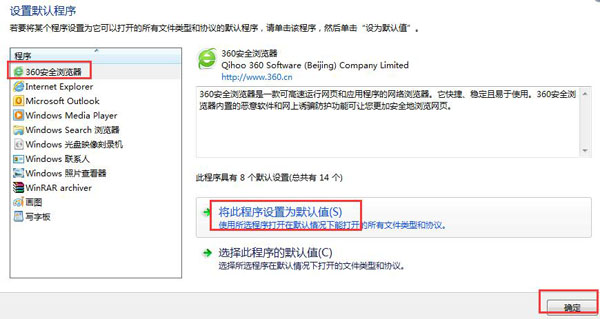
3、再回到控制面板,点击程序-启用或关闭Windows功能,将ie10前面的勾去掉,点击确定。
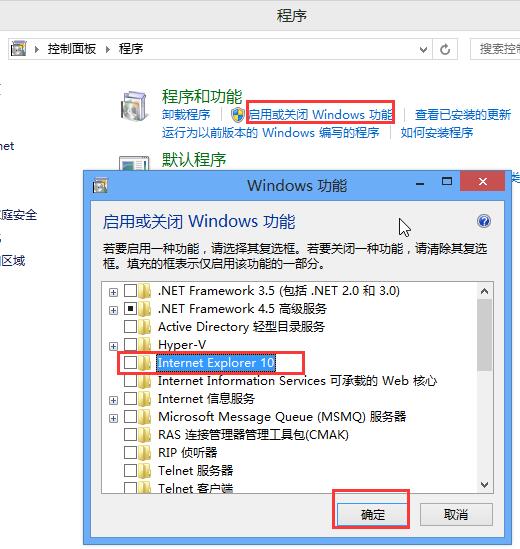
在控制面板中设置默认浏览器后,以后打开网页时就默认使用这个浏览器了,还不懂得win8默认浏览器怎么设置的用户不妨参考上述方法操作解决。
上一篇:win10系统不能输入中文咋办
推荐阅读
"Win10累积更新卡在无限重启阶段的修复策略"
- win11系统无法识别移动硬盘怎么办 2024-05-06
- win11系统dns异常无法上网怎么办 2024-05-04
- win11系统如何调整鼠标速度 2024-05-03
- win11系统不显示wifi列表怎么办 2024-05-01
win10系统设置虚拟内存教程分享
- win11系统如何查看内存条卡槽数量 2024-04-29
- win11系统怎么开启节能模式 2024-04-29
- win11系统usb接口无法识别设备如何解决 2024-04-28
- win11系统如何添加网络打印机 2024-04-26
老白菜下载
更多-
 老白菜怎样一键制作u盘启动盘
老白菜怎样一键制作u盘启动盘软件大小:358 MB
-
 老白菜超级u盘启动制作工具UEFI版7.3下载
老白菜超级u盘启动制作工具UEFI版7.3下载软件大小:490 MB
-
 老白菜一键u盘装ghost XP系统详细图文教程
老白菜一键u盘装ghost XP系统详细图文教程软件大小:358 MB
-
 老白菜装机工具在线安装工具下载
老白菜装机工具在线安装工具下载软件大小:3.03 MB










